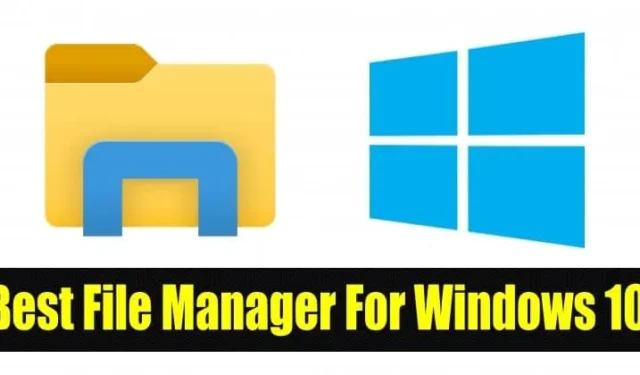
Standard Windows Explorer gjør en god jobb med å se på og liste opp PC-ens filer og kataloger. Andre filbehandlere for Windows kommer imidlertid med tilleggsfunksjoner og verktøy som kan gjøre arbeidet ditt mye enklere.
Jeg er sikker på at du vil elske de omfattende funksjonene ved å merke filene dine, legge til vannmerker, batchbehandling av navn osv. Disse funksjonene er tilgjengelige i andre Windows-filutforskeralternativer, som vi vil diskutere i dag.
Standard filbehandler av Windows 11/10 er ganske fantastisk og flott for normal bruk. Men det er ikke tilstrekkelig for strømbrukeren.
Folk som hovedsakelig jobber med mediefiler har problemer med Windows Utforsker. Hvis du er en av dem, har vi noen gode alternativer til Windows-filbehandlere som du kan prøve i dag.
Her er noen gode filbehandlere for Windows-PCer. Disse programvarene vil sikkert gjøre arbeidet ditt enkelt for å administrere kataloger og filer.
1. Utforsker ++
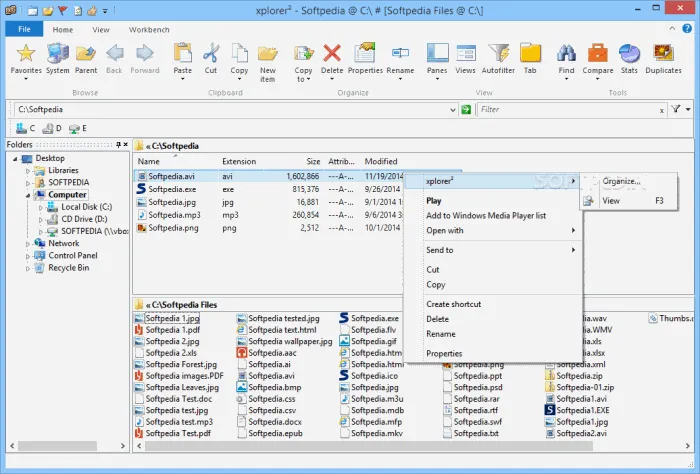
Explorer++ er en gratis filbehandler med åpen kildekode for Windows. Grensesnittet med to ruter støtter mappefaner og OneDrive. Du kan også bokmerke en fane for å bla gjennom filene dine.
Den kommer med alle de grunnleggende funksjonene som filtrering, sortering, flytting, klipping og deling av filer. Du kan bruke denne programvaren på både 32-biters og 64-biters Windows. Hvis du ser etter en ren filutforsker for Windows, må du gå med Explorer ++.
2. Totalsjef
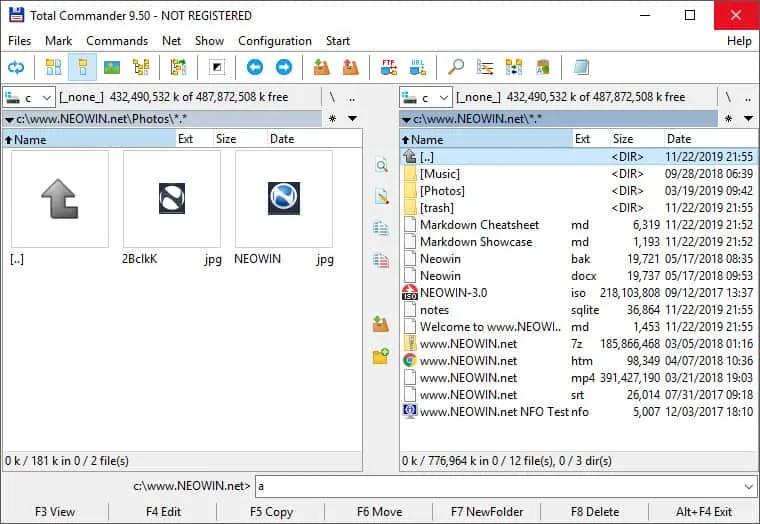
Total Commander er gammeldags programvare som overrasker brukerne med hver ny oppdatering. Den har et pent og rent grensesnitt som sikrer raskere navigasjon og mindre kompleksitet. Det er faktisk den beste filbehandleren for å overføre store mengder filer.
Total Commander støtter også en rekke filformater og flere tilpassbare tastatursnarveier. Du kan installere flere plugins for filformater som ikke er inkludert som standard.
3. En sjef
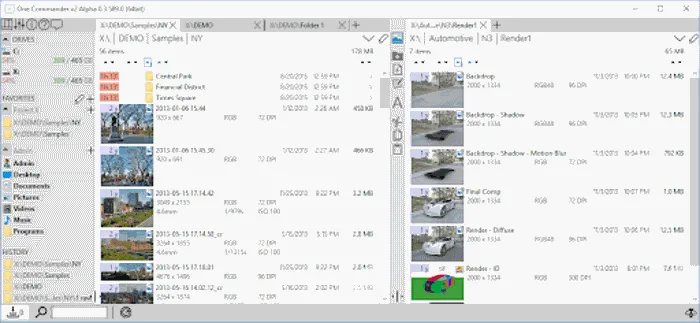
One Commande er en annen gratis filbehandler som ser ut som den opprinnelige filbehandleren til Windows. Den kommer med vakre to temaer.
Du kan kjøre flere kataloger samtidig, noe som gjør det mer effektivt. Andre funksjoner er historiepanelet, adressefeltet og en integrert forhåndsvisning av lyd- og videofiler.
4. Directory Opus
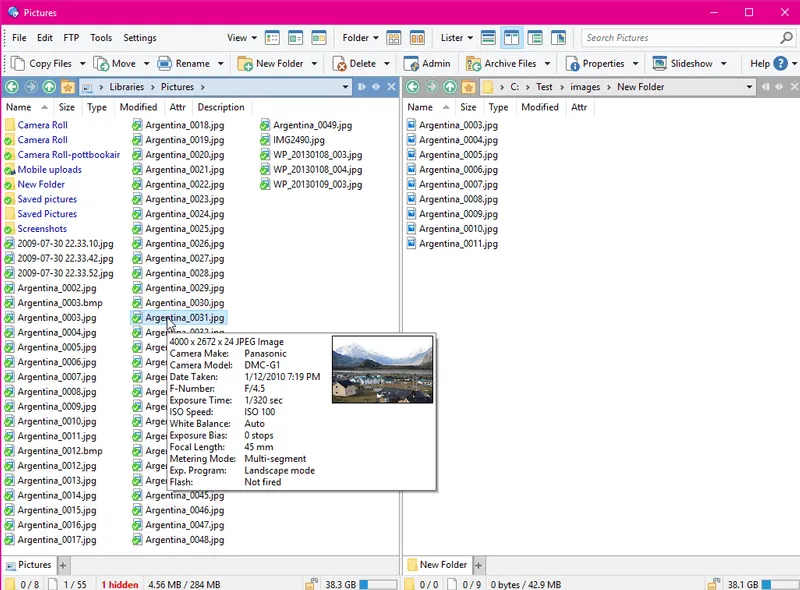
Det er en gammel filbehandler med et rent grensesnitt. Programvaren støtter filtreet som gjør det enkelt å komme inn i katalogene.
Funksjonene inkluderer en søkelinje, indikatorikoner i forskjellige filer og mer. Directory Opus støtter flere filer, for eksempel ZIP, RAR, en bildeopplasting og en omformer.
5. Gratis Commander
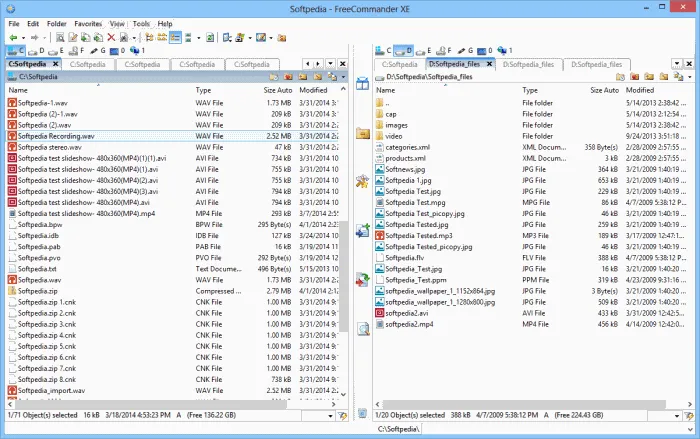
Free Commander er en gratis filutforskertjeneste med et grensesnitt med to ruter. Det gjør kopiering eller flytting av filer fra en mappe til en annen veldig enkelt.
Du kan også få tilgang til nettverksstasjonene bortsett fra mapper. Det er en veldig enkel filutforsker for Windows med et rent grensesnitt, men du kan ikke åpne OneDrive og Cloud fra denne programvaren.
6. Xplorer 2
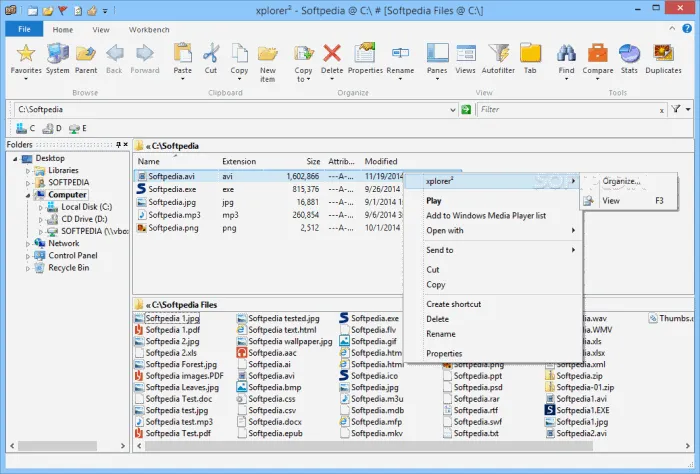
Xplore 2 er en av de mest avanserte og moderne filbehandlerne for Windows. Du kan velge fra et bånd-stil grensesnitt og menylinje. Den kommer med rask identifikasjon av filene og fargekoding for å enkelt analysere filene.
Grensesnittet kan tilpasses for å opprettholde ryddige arrangementer. Premium-modellen fokuserer på virksomhet og tilbyr fildistribusjon over et nettverk.
7. WinDirStat
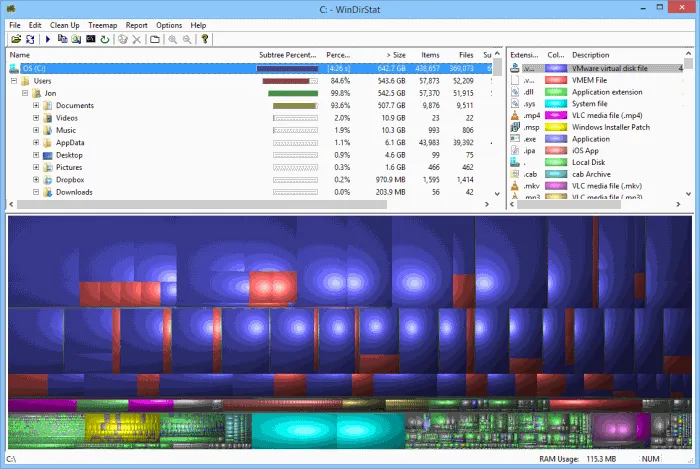
Det er en annen filbehandler for Windows, spesielt for å se diskplassen som brukes og gjenstår å brukes. Denne programvaren leveres med oppryddingsverktøy for Windows. Den tildeler fargekoden for å finne mappen lettere.
Den bruker også color cod for å vise diskplassen som brukes. Du kan se mellomrommene og bestemme deg for å bruke plassen deretter. WinDirStat er praktisk for Windows med et intuitivt grensesnitt.
8. XYplorer
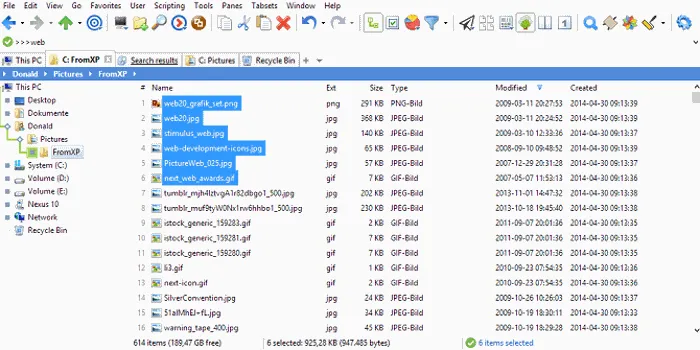
Xplore er en filbehandler med en dobbel rute som de fleste andre. Noen av hovedfunksjonene er støttefaner med en bestemt konfigurasjon.
Med en mappe tillater et tre ren navigering gjennom filene. Filer kan enkelt organiseres ved å merke. Andre funksjoner er fuzzy matching, søk, regulære uttrykk og mange flere.
9. Clover File Manager
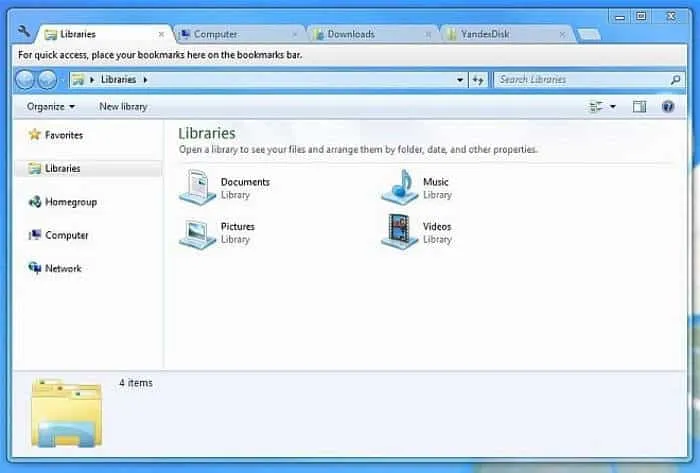
Clover er en grunnleggende filbehandler for Windows. Det er det beste valget hvis du vil unngå problemer. Den kommer med grunnleggende funksjoner som bokmerker, sammenslåinger og rask tilgang til de mest brukte mappene.
10. Filer og mappe Lite
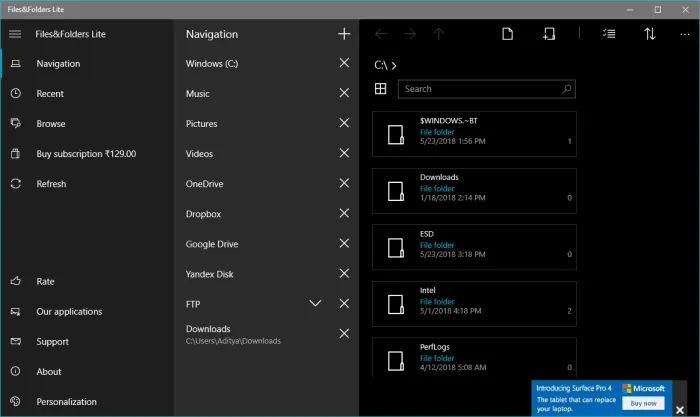
Files & Folder lite kommer med et rent og enkelt grensesnitt. Du kan enkelt få tilgang til hvilken som helst fil med utvidbare navigasjonsvinduer på venstre side.
Den støtter også OneDrive, men Google Drive støttes ikke. Det er en grunnleggende filbehandler for Windows.
11. fMan
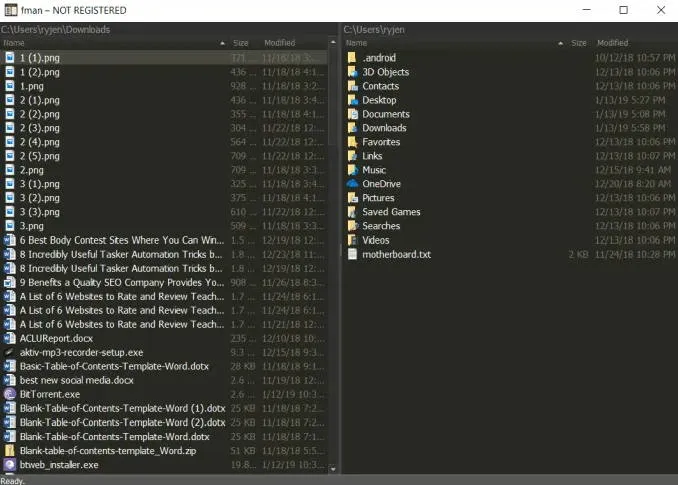
F Man er en fullstendig tastaturbasert filbehandling tilgjengelig for Windows og Mac. Den viser en visning med to ruter, som sikrer en rask og effektiv filoverføring mellom forskjellige kataloger.
Dessuten, hvis du ikke er kjent med å bruke hurtigtaster, vil trykk på Ctrl+Shift+P ta deg til kommandopaletten.
Det beste er at du kan finne tonnevis av plugins for denne utforskeren som lar deg lage dine egne funksjoner. Når du skriver «Installer plugins», vil kommandopallen vise deg alle tilgjengelige plugins, og du kan velge i henhold til dine preferanser.
12. ExploreMax
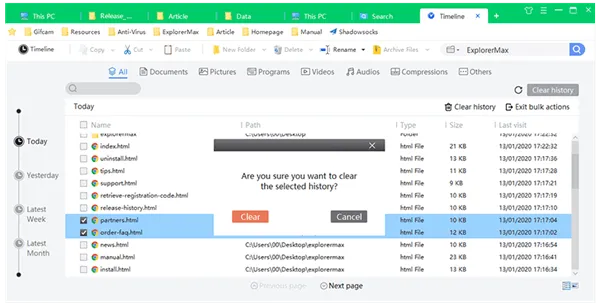
Hvis du er lei av Windowss innebygde filbehandling, bør du flytte til ExploreMax. Den har noen ekstra og avanserte funksjoner som kan forbedre filbehandlingsopplevelsen uten andre tillegg.
ExplorerMax støtter imidlertid batch omdøping. Den introduserer også en tidslinjefunksjon for å sjekke alt under en tråd. Rask søk er en annen fremstående funksjon du vil få. Den har også mørke og lyse moduser.
13. TagSpaces
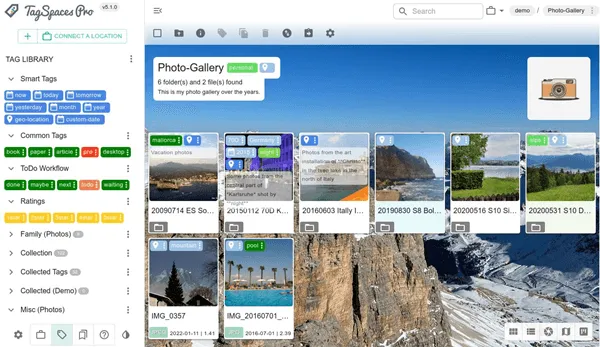
Å være organisert med filene og mappene dine er alltid fornuftig å strømlinjeforme arbeidsflyten i filer og mapper.
Den beste funksjonen til denne filbehandleren er at den lar en bruker legge til farger og tagger. Dette vil hjelpe deg med å identifisere filer. Imidlertid er TagSpaces veldig enkel å bruke på grunn av det intuitive brukergrensesnittet.
14. FileVoyager
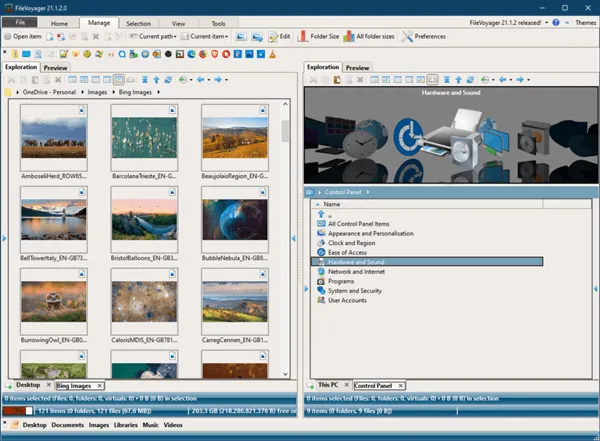
Med alt på ett sted er FileVoyager en annen betydelig filbehandler for Windows-systemet. Nøkkelfunksjonen til appen er dual panel-modus, som kan hjelpe til med å overføre filer og mapper mellom destinasjoner og kilder.
FileVoyager er strålende til å vise filer i forskjellige moduser. Også andre universelle funksjoner som å gi nytt navn, kopiere, flytte, koble til, slette og resirkulere er tilgjengelige. Dessuten er det mange avanserte funksjoner du får med File Voyager.
15. Q-Dir
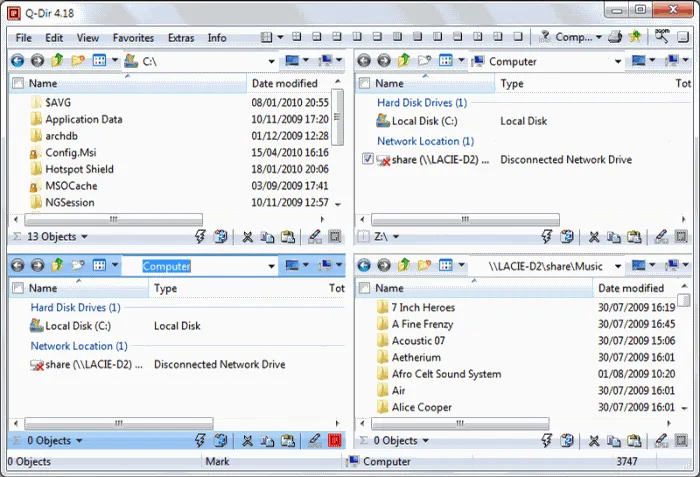
De andre filbehandlerne kommer med en dobbel rute, men Q-Dir kommer med et grensesnitt med fire ruter. Du kan administrere flere mapper med denne filbehandleren. Den lar deg også organisere den i en horisontal og vertikal posisjon.
Du kan også tilpasse den for å gi den et mer naturlig utseende. Q-Dir er en av Windowss mest effektive filbehandlere.
Fra redaktørens skrivebord
Så dette var noen av de beste filbehandlerne der ute. Jeg er sikker på at en av dem vil passe dine behov. Fortell oss hvilken av dem du elsker mest i kommentarfeltet nedenfor. Og vi vil se deg i neste artikkel.


Legg att eit svar